Mục lục
Trong bài viết này, tôi sẽ hướng dẫn bạn cách xóa bảng tổng hợp trong Excel . Bảng tổng hợp rất quan trọng khi chúng ta muốn phân tích hoặc cắt dữ liệu để hiểu rõ hơn. Những nhân viên phân tích dữ liệu thường xuyên không thể nghĩ đến một ngày không có bảng tổng hợp. Đây là một phần đặc biệt của Excel . Bảng tổng hợp là cách tốt nhất duy nhất để phân tích dữ liệu.
Tải xuống sổ làm việc thực hành
Bạn có thể tải xuống sổ làm việc thực hành từ đây.
Xóa trục Table.xlsm
3 Phương pháp Dễ dàng để Xóa Bảng Tổng hợp trong Excel
Có 3 các phương pháp để chúng ta có thể xóa bảng tổng hợp trong Excel. Chúng tôi có thể toàn bộ bảng tổng hợp hoặc chúng tôi có thể giữ dữ liệu nhưng xóa bảng. Vì chúng tôi sử dụng bảng tổng hợp để phân tích tập dữ liệu nên sau khi phân tích xong, chúng tôi cũng có thể cần xóa tất cả các bảng tổng hợp. Vì vậy, mỗi phương pháp này đều đáp ứng các tiêu chí của chúng tôi. Tất cả các phương pháp dưới đây với các bước thích hợp. Đối với toàn bộ minh họa, chúng tôi sẽ sử dụng tập dữ liệu sau.
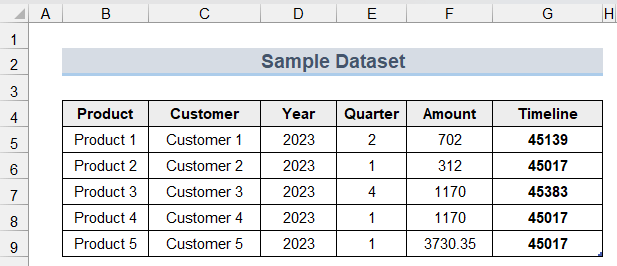
Từ dữ liệu, chúng tôi có bảng tổng hợp sau.
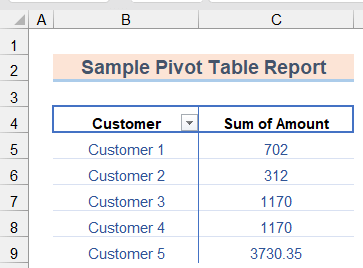
1. Xóa bảng tổng hợp có dữ liệu bảng
Chúng ta có thể xóa toàn bộ bảng tổng hợp cùng với dữ liệu cùng một lúc. Để làm như vậy, chúng tôi sẽ làm theo các bước sau.
Các bước:
- Đầu tiên, chúng tôi sẽ chọn toàn bộ bảng. Trong trường hợp của chúng tôi, phạm vi ô là từ B4 đến E9 .
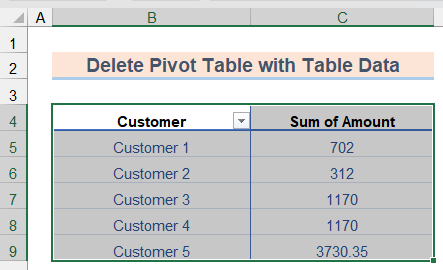
- Sau đó, chúng tôi sẽ nhấn Xóa bậtbàn phím để xóa toàn bộ bảng tổng hợp.
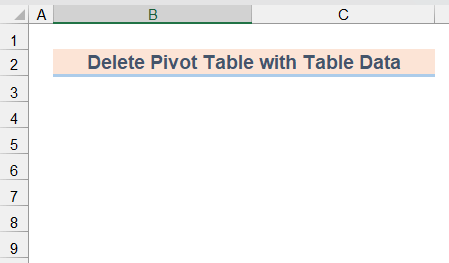
- Hoặc chúng ta có thể chuyển đến tab Phân tích PivotTable trong Ruy-băng và chọn Toàn bộ bảng tổng hợp trong phần Chọn . Sau đó, chúng ta sẽ nhấn Delete trên bàn phím để xóa toàn bộ bảng có dữ liệu.
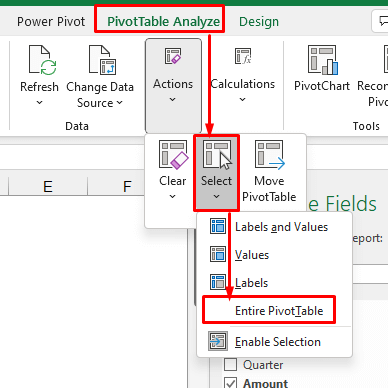
2. Xóa Pivot Table không có dữ liệu bảng
Có hai bước chính trong quy trình này. Đầu tiên là giữ dữ liệu ở một nơi khác như các ô hoặc trang tính khác. Cách thứ hai là loại bỏ bảng tổng hợp. Có một số bước trong hai bước này. Chúng tôi sẽ hiển thị các bước với hình ảnh trực quan của quy trình bên dưới.
Các bước:
- Đầu tiên, chúng tôi sẽ chuyển đến Phân tích PivotTable (chỉ khả dụng khi bạn đã chọn một ô của báo cáo bảng tổng hợp) và nhấp vào menu Chọn và chọn tùy chọn Toàn bộ bảng Pivot_Table .
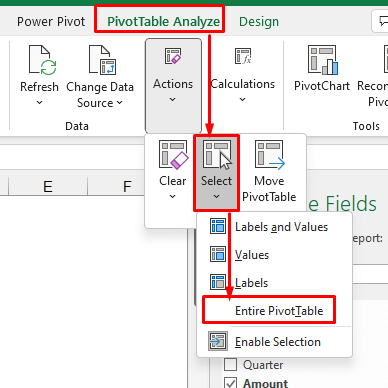
- Thứ hai, nhấn Ctrl+C để sao chép toàn bộ dữ liệu của bảng tổng hợp. Chọn một ô trong cùng một trang tính hoặc bất kỳ trang tính nào mà bạn muốn giữ dữ liệu này.
- Thứ ba, nhấn Ctrl+V để dán dữ liệu.
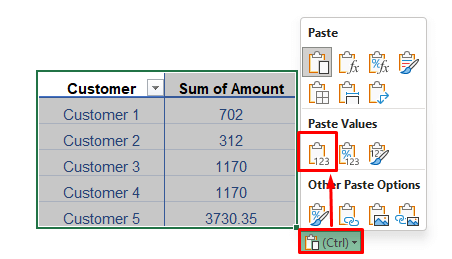
- Sau đó, nhấp vào Ctrl Bạn sẽ tìm thấy một số tùy chọn. Chỉ cần chọn tùy chọn Giá trị (v) từ phần Dán giá trị .
- Cuối cùng, chúng tôi nhận được dữ liệu thô của bảng tổng hợp sau đây. Bây giờ chúng tôi sẽ xóa trụcbảng.
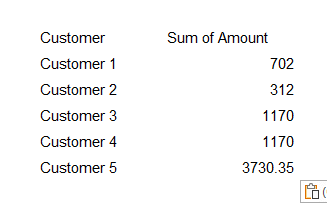
- Để làm như vậy, chúng tôi sẽ chọn toàn bộ bảng.
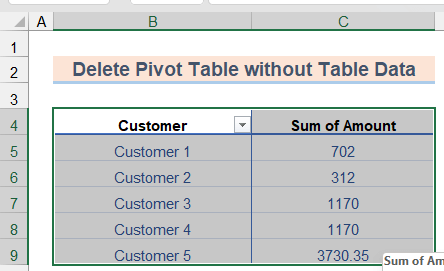
- Do đó, hãy nhấn Xóa trên bàn phím để xóa bảng tổng hợp.
Chúng ta sẽ thấy toàn bộ bảng tổng hợp đã bị xóa khỏi trang tính. Ở đây, chúng tôi đã xóa toàn bộ bảng tổng hợp mà không làm mất dữ liệu.
3. Áp dụng mã VBA để xóa tất cả các bảng tổng hợp
Khi chúng tôi cần xóa tất cả các bảng tổng hợp trong sổ làm việc cùng một lúc, chúng tôi sẽ thực hiện theo phương pháp này.
Các bước:
- Đầu tiên, chúng ta sẽ nhấn Alt+F11 . Một cửa sổ có tên Microsoft Visual Basic for Application sẽ xuất hiện.
- Thứ hai, trong cửa sổ, nhấp vào Chèn và chọn Mô-đun .
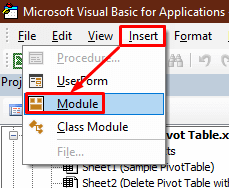
- Thứ ba, trong không gian viết, hãy sao chép và dán đoạn mã sau.
6636
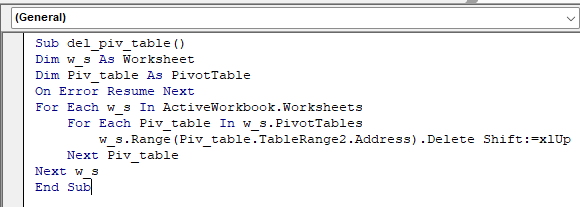
- Tiếp theo, chạy mã bằng cách sử dụng Nút Chạy trên thanh tùy chọn. Chúng ta sẽ thấy tất cả các bảng tổng hợp trong toàn bộ sổ làm việc đã bị xóa.
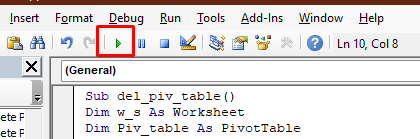
Cách di chuyển bảng tổng hợp trong Excel
Nếu chúng ta muốn di chuyển bảng tổng hợp, chúng tôi sẽ thực hiện theo các bước sau:
- Đầu tiên, chúng tôi sẽ chọn bảng tổng hợp và chuyển đến tab Phân tích bảng tổng hợp trong Dải băng .
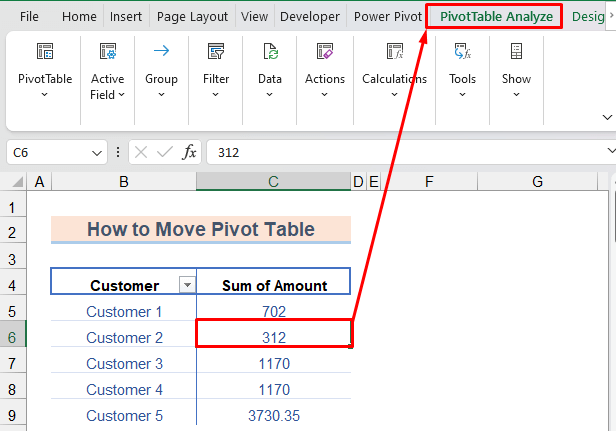
- Sau đó chọn Di chuyển PivotTable trong Hành động Một hộp thoại nhỏ sẽ xuất hiện hỏi vị trí để di chuyển bàn. Ở đây chúng tôi sẽ chọn Bảng tính hiện có để giữbảng trong cùng một trang tính.
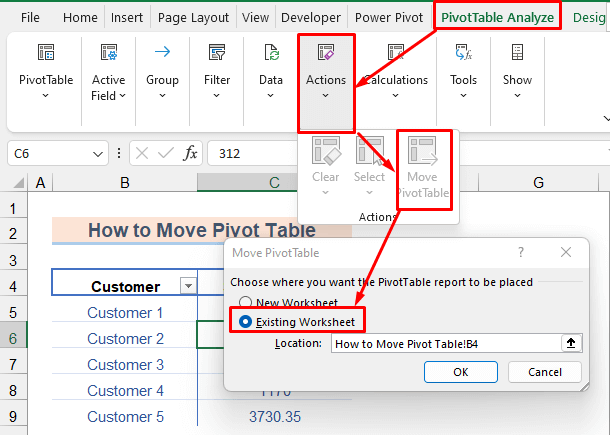
- Cuối cùng, chúng ta sẽ chọn ô mà chúng ta muốn di chuyển bảng. Trong trường hợp của chúng tôi, chúng tôi chọn F4 . Nhấn OK sẽ ngay lập tức di chuyển bảng đến đích mong muốn.
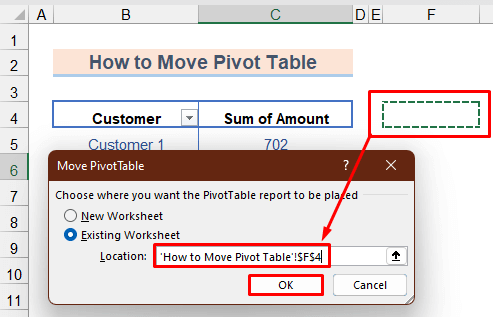
- Cuối cùng, chúng ta sẽ di chuyển bảng tổng hợp đến ô F4 mong muốn giống như hình bên dưới.
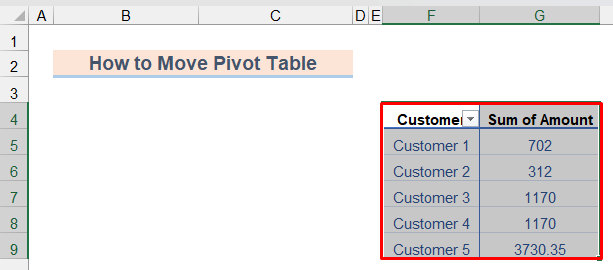
Cách Xóa Trường Bảng Pivot trong Excel
Để xóa một trường bảng tổng hợp, chúng tôi sẽ thực hiện theo các bước sau:
- Đầu tiên, chúng tôi sẽ chọn bảng tổng hợp và chuyển đến tab Phân tích bảng tổng hợp trong Dải băng .
- Thứ hai, nhấp vào Danh sách trường trong Hiển thị một bảng điều khiển bên sẽ xuất hiện.
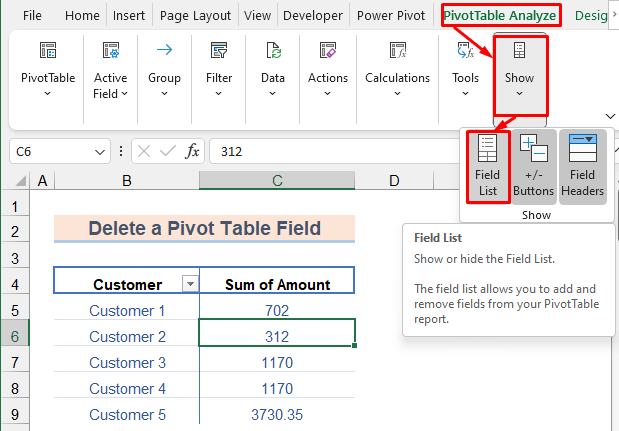
- Thứ ba, trong bảng điều khiển bên, chúng tôi sẽ bỏ chọn trường mà chúng tôi không cần. Trường sẽ bị xóa khỏi bảng của chúng tôi. Trong trường hợp của chúng tôi, chúng tôi muốn xóa trường Tổng số tiền .
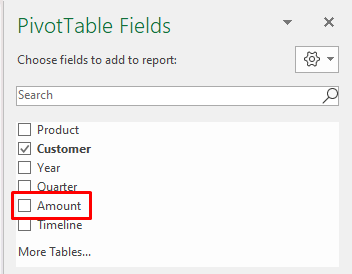
- Cuối cùng, bảng tổng hợp sẽ có trường bị xóa giống như hình bên dưới.
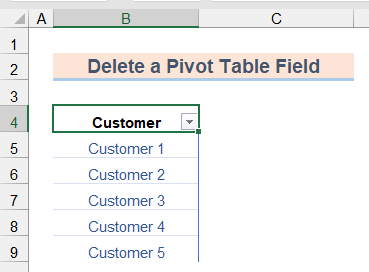
Những điều cần nhớ
- Phương pháp VBA sẽ xóa vĩnh viễn tất cả các bảng tổng hợp trong sổ làm việc và chúng không thể khôi phục được. Vì vậy, tốt hơn hết bạn nên tạo một bản sao lưu trước.
- Bản trình diễn được thực hiện trong Excel 365 . Vì vậy, giao diện có thể khác nhau đối với các phiên bản khác nhau.

